Jeg slettet et nøkkelnotatdokument fra papirkurven på Mac-en min, og jeg skulle gi det neste uke! Er det noen som har noen ide om hvordan du kan gjenopprette en slettet fil (som jeg har slettet fra papirkurven?)
Hvordan gjenoppretter jeg et slettet klistremerke på en Apple macOS [iMac G5, Mac OS X (10.5.4)]?
Noen ganger kan notatene dine forsvinne når du har oppdatert Mac-en til den nyeste versjonen av Mac OS 10.4. Eller du ved et uhell slettet en nøkkelnote på MacBook Pro-en. Det er anledninger når du ikke finner dem fra søppelbøtta. Det spiller ingen rolle. Hvis du har støtt på de samme problemene, kan du lese dette avsnittet. Fordi vi skal tilby 4 omfattende løsninger for deg for å løse disse problemene. Vi gir deg også den beste programvaren for å hjelpe deg med å håndtere disse problemene på en enkel måte.
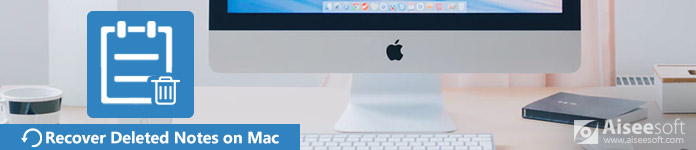
Gjenopprett slettede notater på Mac
Det spiller ingen rolle om du ved et uhell slettet viktige notater på Mac. Her vil vi først gi deg en rask metode for å få tilbake de forsvunne notatene. Kanskje et tredjepartsprogram for gjenoppretting vil hjelpe deg mye. Det bør være den mest praktiske og raske måten å håndtere problemer med tapt data.
Det er mange gjenopprettingsprogrammer som kan hjelpe deg med å gjenopprette forsvannede notater på Mac-en. Her anbefaler vi oppriktig den mest brukte Aiseesoft Mac Data Recovery. Det er den kraftige og trygge programvaren. Med denne datagjenopprettingsprogramvaren vil du aldri bekymre deg for at notatene dine går tapt. Uansett hvilke situasjoner du er fanget i, vil det hjelpe deg med å få slettet, formatert eller mistet data med letthet.

Trinn 1Start Mac Data Recovery
Gratis nedlasting, installer og start Mac Data Recovery på din Mac. Velg "Mac Data Recovery"-funksjonen og klikk "Start".

Hvis du bruker Mac OS 10.11 (Mac OS X El Capitan) og en høyere versjon, bør du gjøre det deaktiver beskyttelse av systemintegritet. Da kan du bruke dette programmet normalt.
Trinn 2Skann Mac-filer
Kryss av for filene du vil gjenopprette og klikk "Skann". Foruten notatdokument, kan du også gjenopprette andre slettede filer som bilde, lyd, video, e-post og andre.

Trinn 3Gjenopprett notater fra Mac
Etter at skanningen er fullført, vil du se alle filene oppført i venstre rute. Velg notatdokumentet du slettet og klikk på "Gjenopprett". Det vil hjelpe deg raskt å gjenopprette notatene på Mac-en.
Generelt kan lagrede og lagrede filer inneholde de slettede notatene. Så du bør finne og velge disse filene du vil gjenopprette.
Hvis du fortsatt ikke finner notatdokumentet du vil gjenopprette, kan du klikke på "Deep Scan" for å skanne Mac-en fullstendig.

Mac Data Recovery, mer enn et program for gjenoppretting av notater, kan også hente viktige filer som bilde, lyd, video, e-post og mer. Du kan enkelt gjenopprette filen du ved et uhell har slettet eller mistet.
Hvis notatene dine blir slettet innen 30 dager, kan du fremdeles finne dem på Mac-en. Egentlig kan du sjekke de slettede notatene enkelt.
Først bør du klikke på Finder og åpne Notes. Deretter kan du gå til mappen Nylig slettet for å sjekke notatene direkte. Du kan også dra det slettede notatet fra nylig slettet mappe til en annen mappe.
Hvis du ved et uhell slettet notatene og vil at de skal komme tilbake akkurat nå, kan du bare klikke på "Rediger" fra menylinjen og velge "Angre papirkurven".
Hvis du vil eksportere de slettede notatene, kan du klikke på "Fil" fra menylinjen og velge "Eksporter som PDF". Deretter blir det slettede notatet lagret som PDF-fil.
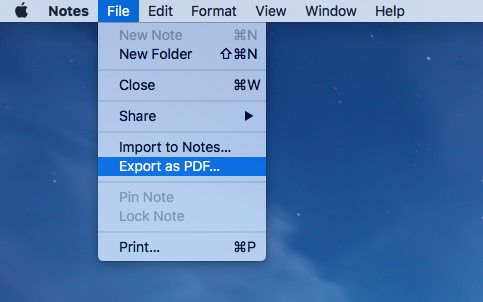
Denne metoden er begrenset fordi den bare kan gjøres innen 30 dager siden du slettet notatene. Hvis du vil gjenopprette notater direkte på Mac-en, kan du velge den første metoden for å raskt gjenopprette den slettede merknaden uten tidsbegrensning.
Hvis du har brukt iCloud til å synkronisere iOS-enhetene eller Mac-maskinene dine før, kan du bruke iCloud til å gjenopprette de forsvunne dataene på Mac. iCloud lar deg fjerne og slette de slettede notatene umiddelbart og permanent i løpet av de siste 30 dagene. Her er enkle trinn nedenfor du bør følge.
Trinn 1Klikk på Apple-ikonet på menylinjen, og velg deretter "Systemvalg". Finn "iCloud" og åpne den.
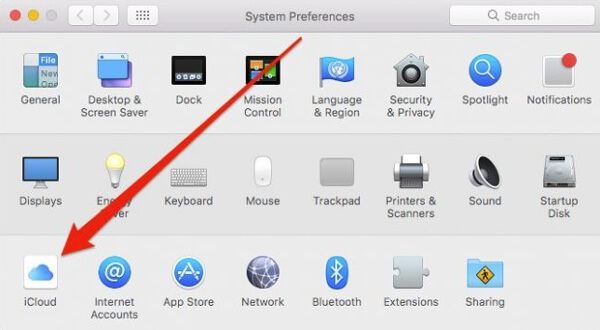
Trinn 2Logg på iCloud med Apple ID og passord. Klikk deretter på "Neste".

Trinn 3Velg Merknader du vil gjenopprette og lagre dem på datamaskinen din.
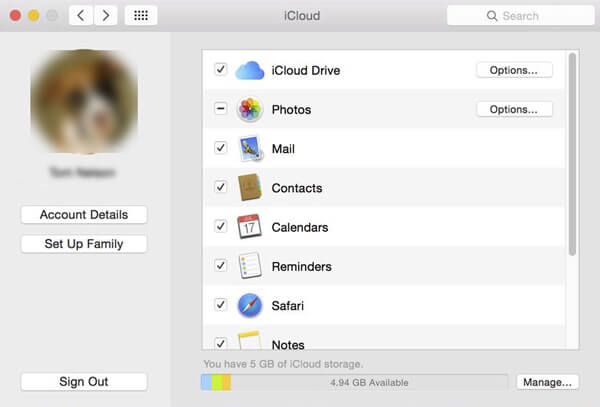
Med de tre enkle trinnene kan du enkelt få tilbake dine forsvunne notater fra iCloud på Mac-en. Men du må vite at hvis du ikke har sikkerhetskopiert notatene dine til iCloud, kan du ikke få tilbake de slettede notatene.
Du kan også få notatene dine tilbake fra den innebygde Time Machine. Generelt kan Time Machine automatisk ta sikkerhetskopi av filene som notater, musikk, apper, e-post, dokumenter osv. Så hvis du har en sikkerhetskopi, kan du gjenopprette tapte notater.
For å unngå å overskrive filer, bør du åpne Notes og velge Mine notater. Klikk deretter "Fil" fra menylinjen og velg "Eksporter som PDF".
Klikk på Finder-ikonet og klikk deretter på Gå > Gå til mappe. Klikk "Go". Naviger til notatmappen med banen: /Library/Containers/com.apple.Notes/Data/Library/Notes/.
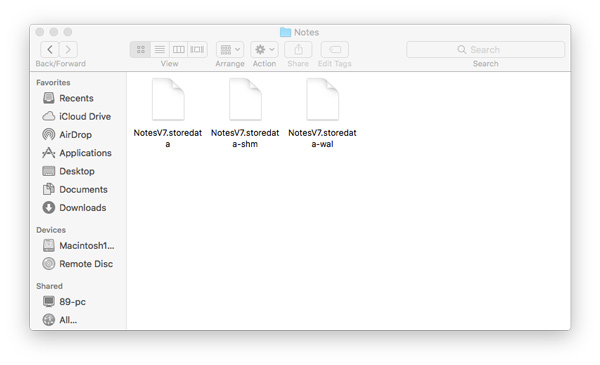
Lagrede og lagrede filer kan inneholde de slettede notatene. Du kan kopiere filene til skrivebordet.
Endre deretter filtypen til .html. Åpne filene i TextEdit.
Trykk Cmd + F for å søke i notatinnholdet og kopiere teksten til et annet sted.
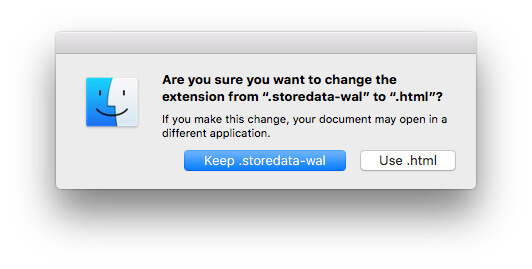
Før du åpner Time Machine, må du først avslutte Notes og slå av iCloud-synkronisering for Notes.
Trinn 1Finn Time Machine i menylinjen. Eller du kan klikke på Apple-ikonet> Systemvalg, og åpne Time Machine.

Trinn 2Bla i tidslinjen og finn de slettede merknadene du vil gjenopprette før sletting.

Trinn 3Klikk på "Notater" og velg notatene du vil gjenopprette. Klikk "Gjenopprett" for å få dem tilbake.
Trinn 4Slå av Time-maskinen og åpne Notater på Mac-en. Du kan se notatene komme tilbake.
Hvis du ikke har sikkerhetskopiert de forrige notatene med Time Machine, kan du ikke gjenopprette slettede notater. Så det kan hende du trenger tredjepartsprogramvaren Mac Data Recovery for å få hjelp.
konklusjonen
Denne artikkelen snakket hovedsakelig om fire måter å gjenopprette de manglende merknadene på Mac og MacBook. Enten du velger å gjenopprette de slettede notatene med det innebygde programmet eller tredjepartsprogramvare, kan du få de perfekte svarene. Etter å ha lest denne delen, bør anbefalt gjenoppretting av bakdata være ditt første valg å gjenopprette slettede notater på Mac uten begrensninger. Med trinnvise prosedyrer kan du gå direkte for å få viktige manglende notater tilbake på datamaskinen. Vi håper inderlig at problemene dine endelig kan løses.